Bài viết hôm nay 9mobi sẽ hướng dẫn các bạn sử dụng YouTube Music trên điện thoại. Nếu bạn là một tín đồ đam mê âm nhạc thì có lẽ không nên bỏ qua ứng dụng nghe nhạc hấp dẫn này. YouTube Music đem đến những giây phút nghe nhạc đỉnh cao với hệ thống các bài hát, MV, Album dựa vào sở thích cá nhân của bạn, còn chần chừ gì nữa, hãy trải nghiệm ứng dụng YouTube Music ngay thôi.
- Ytop1.com - Tải nhạc YouTube về điện thoại, nghe nhạc tắt màn hình
- Cách đăng nhập, sử dụng nhiều tài khoản Youtube trên điện thoại
- Cách tắt lịch sử xem video Youtube trên điện thoại
- Cách xóa lịch sử Youtube trên điện thoại
- YouTube Music được tích hợp Siri, ứng dụng tại bàn, và tiện ích mới
Tại thời điểm viết bài ứng dụng YouTube Music vẫn bị giới hạn tại quốc gia Việt Nam nên bạn không thể tải và trải nghiệm ứng dụng này được. Các bạn cần phải Fake IP sang một quốc gia khác để có thể tải, trải nghiệm và sử dụng YouTube Music trên điện thoại. Tất cả các bước làm này đều được 9mobi hướng dẫn cụ thể phía bên dưới.
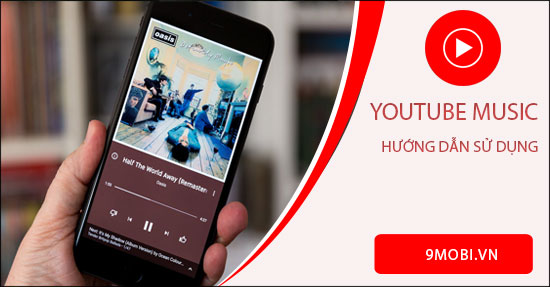
Trải nghiệm âm nhạc đỉnh cao với ứng dụng YouTube Music
Hướng dẫn sử dụng YouTube Music trên điện thoại
9mobi đã có bài viết đầy đủ và chi tiết các bước làm để có thể Fake IP và tải ứng dụng bị giới hạn quốc gia tại bài viết: Cách tải game không hỗ trợ tại Việt Nam. Các bạn kích vào link trên và làm theo các hướng dẫn trong đó.
=> Link tải YouTube Music cho Android
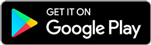
=> Link tải YouTube Music cho iPhone
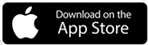
Sau khi tải ứng dụng YouTuBe Music xong, các bạn thực hiện các bước làm bên dưới đây để sử dụng YouTuBe Music trên điện thoại nhé.
Bước 1: Lần đầu truy cập ứng dụng, bạn chọn vào mục Đăng nhập -> Chọn đến tài khoản Gmail cần kết nối với YouTube Music.

Bước 2: Sẽ có 2 lựa chọn để bạn có thể tiếp tục sử dụng ứng dụng YouTube Music đó là: Dùng thử miễn phí 2 tuần và Đăng ký tài khoản Premium để sử dụng các chức năng nâng cao. Nếu bạn muốn trải nghiệm ứng dụng này mà không cần trả phí, bạn chọn vào: Không, cảm ơn ->Hãy bắt đầu.
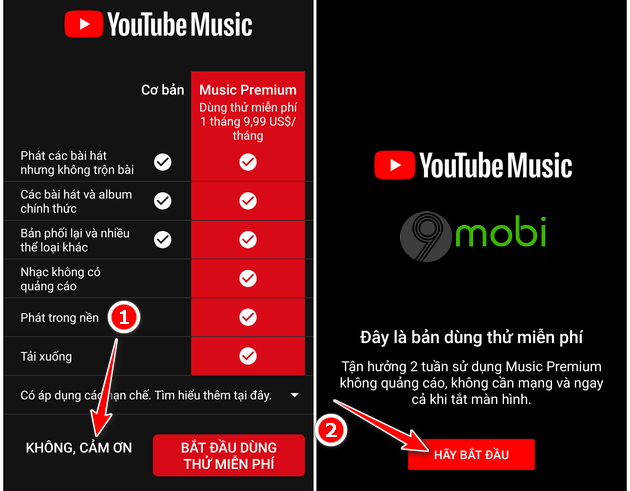
Bước 3: YouTube Music sẽ hiển thị danh sách các nghệ sĩ yêu thích nhất hiện nay để bạn có thể lựa chọn. Dựa vào các nghệ sĩ bạn đã chọn từ đó ứng dụng sẽ hiển thị các MV, bài hát của các nghệ sĩ này hoặc các nghệ sĩ có thể loại nhạc, phong cách giống với nghệ sĩ bạn thích tại ngay ứng dụng YouTube Music khi bạn truy cập. Lưu chọn các nghệ sĩ yêu thích xong, bạn chọn vào Xong để sang bước tiếp theo.
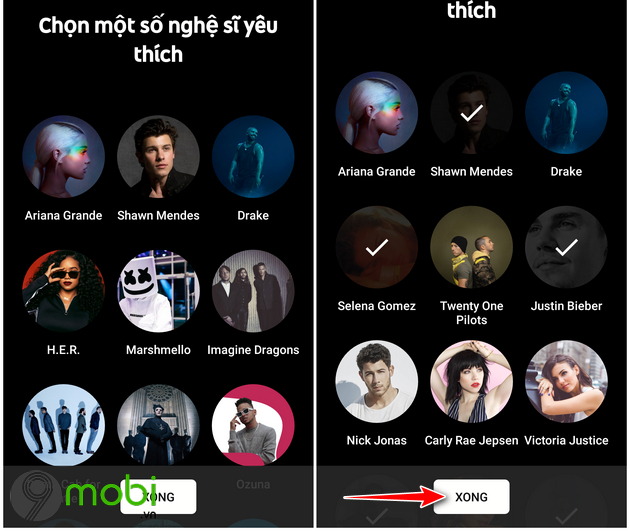
Bước 4: thông báo hiện lên yêu cầu cấp quyền cho ứng dụng truy cập trên điện thoại, bạn chọn vào Cho phép.
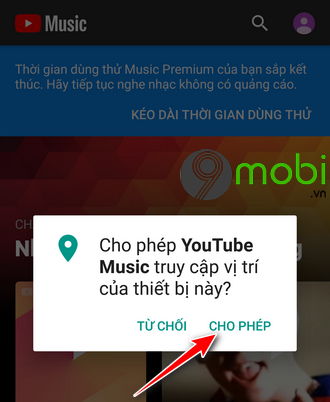
Bước 5: Giao diện chính của ứng dụng YouTube Music sẽ như hình bên dưới đây. Bạn kéo màn hình xuống dưới sẽ thấy các mục để cho bạn lựa chọn như: Video nhạc được đề xuất, bảng xếp hạng hàng đầu được yêu thích nhất, các album mới phát hành hoặc các ca sĩ, nghệ sĩ có phong cách thể loại nhạc giống với nghệ sĩ mà bạn đã chọn ở bước 3...
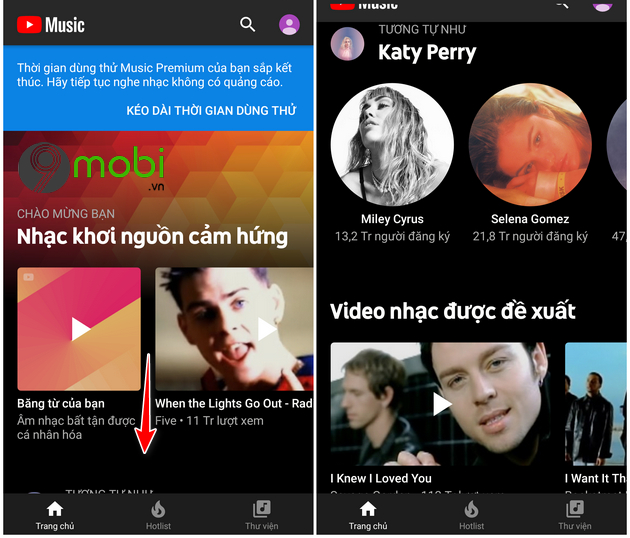
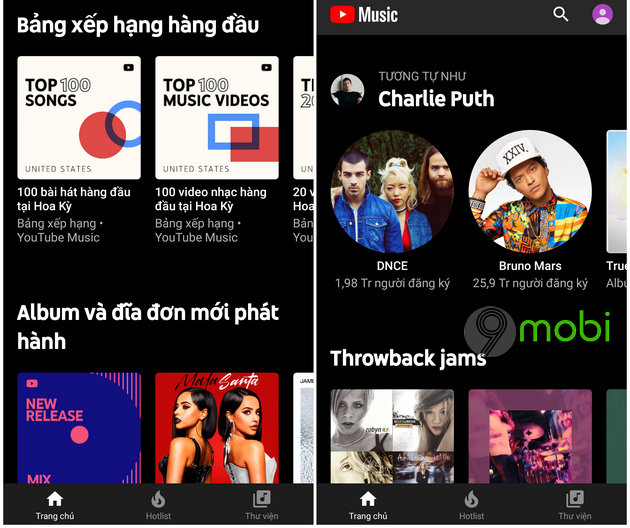
Bước 6: Để nghe bài hát, các bạn ấn lựa chọn vào tên Album hoặc bài hát đó. Các bạn có thể phát nhạc trên Album theo thứ tự hoặc phát ngẫu nhiên các bài có trong đó.
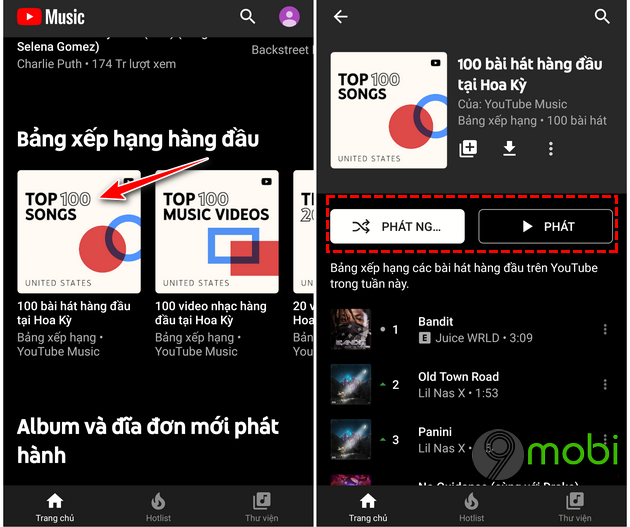
Kích vào biểu tượng 3 chấm để có thể thêm vào danh sách phát hoặc chia sẻ đến bạn bè, các ứng dụng mạng xã hội...
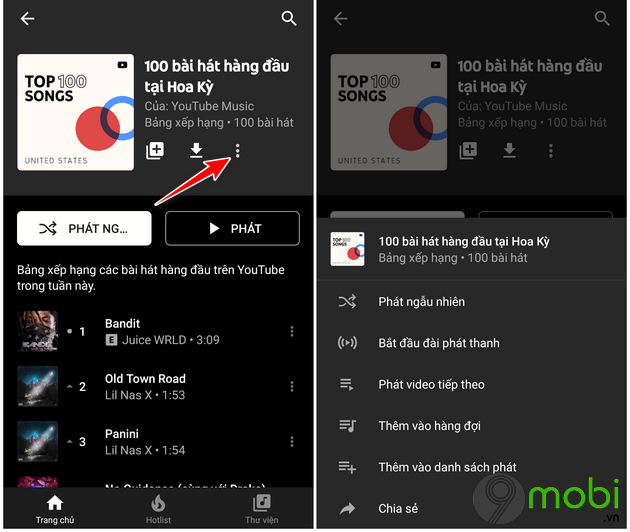
Biểu tượng dấu + giúp bạn có thể thêm Album đang phát vào thư viện ứng dụng YouTube Music của bạn.
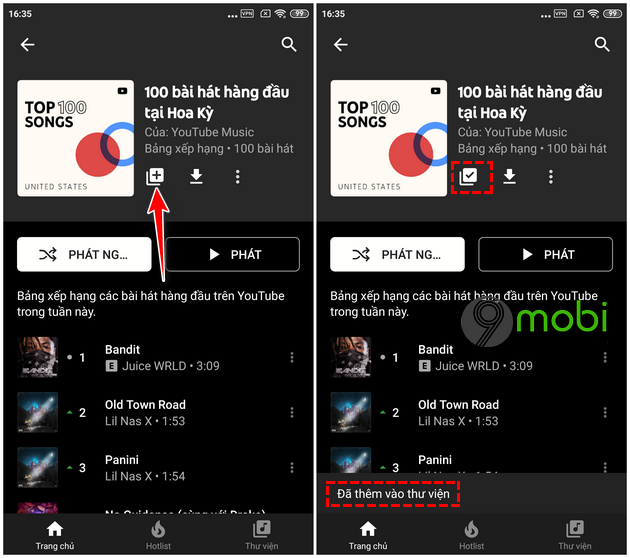
Biểu tượng dấu mũi tên quay xuống giúp bạn có thể tải album đó xuống.
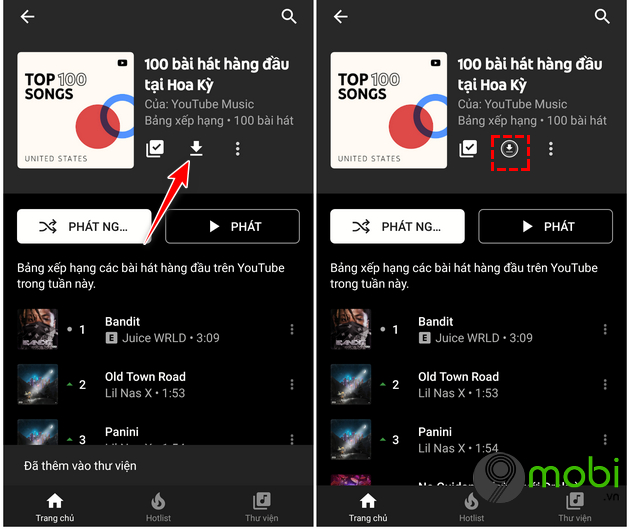
Các bạn cũng có thể tải riêng lẻ từng bài hát 1 trong album bằng việc chọn vào bài hát yêu thích cần tải xuống -> Ấn vào biểu tượng dấu 3 dấu chấm ->Tải xuống.
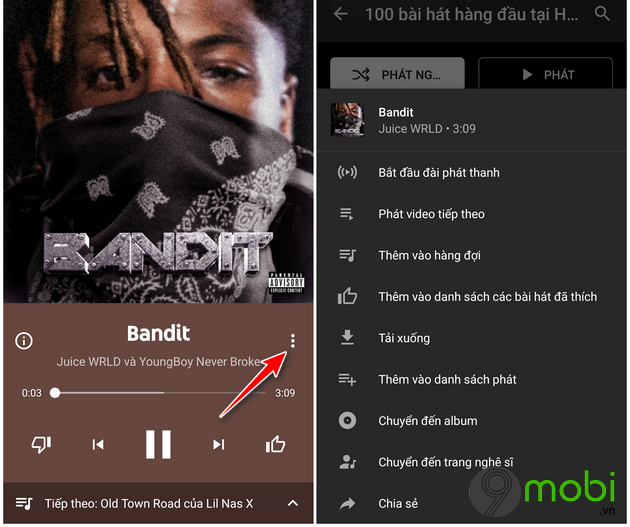
Mỗi bài hát hoặc MV ca nhạc trên ứng dụng YouTube Music đều có chức năng Like hoặc Dislike nếu như bạn thích hoặc không thích bài hát hoặc MV đó.
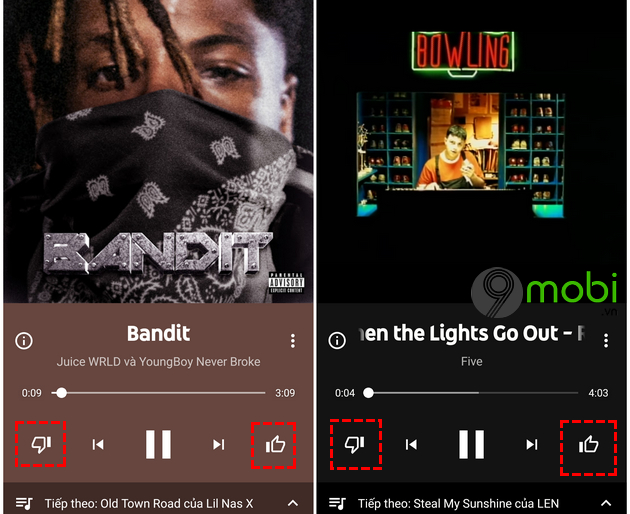
Bước 7: Mục Hostlist video sẽ là tổng hợp những video mới, thú vị và hấp dẫn nhất hiện nay.
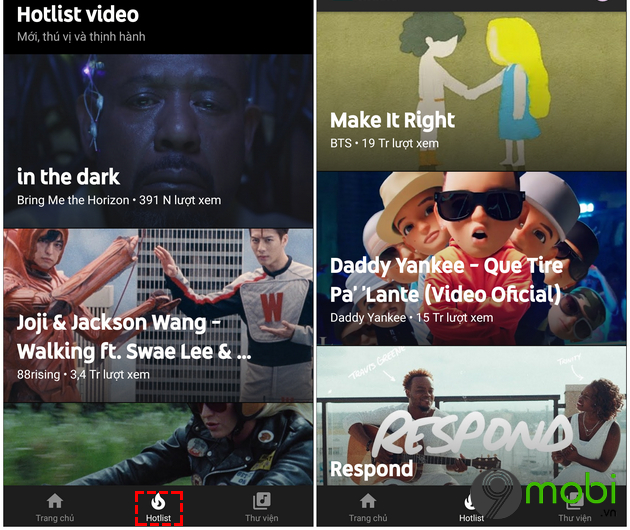
Bước 8: Các bạn có thể tìm kiếm tên nghệ sĩ hoặc bài hát, MV yêu thích bằng việc lựa chọn vào biểu tượng kính lúp của ứng dụng YouTube Music.
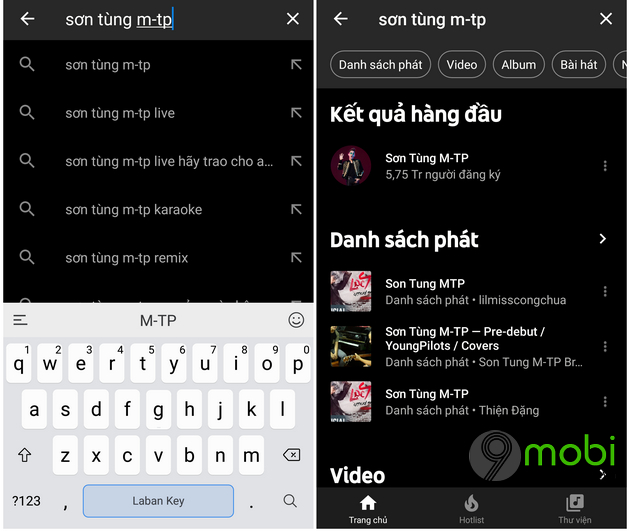
Bước 9: Mục Thư viện sẽ là nơi lưu trữ các bài hát, MV bạn đã thêm vào danh sách phát hoặc tải xuống.
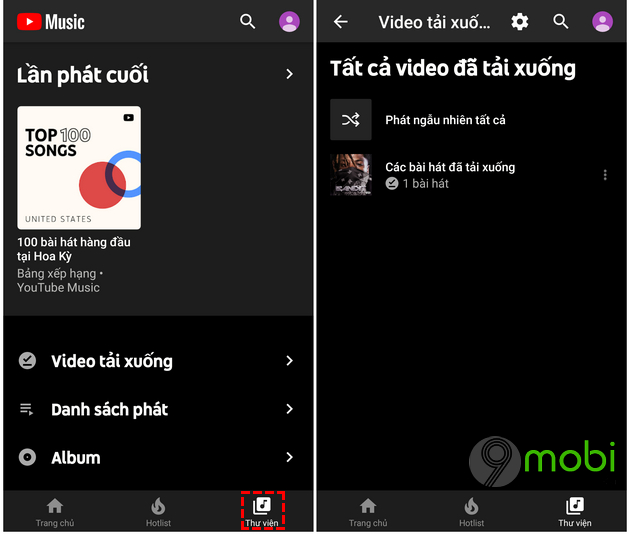
https://9mobi.vn/huong-dan-su-dung-youtube-music-tren-dien-thoai-25765n.aspx
Như vậy bài viết bên trên 9mobi đã hướng dẫn đến các bạn cách sử dụng YouTube Music trên điện thoại. Với ứng dụng này, giờ đây các bạn có thể nghe nhạc thỏa thích theo từng thể loại và nghệ sĩ mà mình yêu thích, đồng thời có thể xem những MV ca nhạc hấp dẫn nhất hiện nay. Chúc các bạn có những giây phút nghe nhạc thoải mái và tuyệt vời nhất với ứng dụng YouTube Music. Ngoài ra, các bạn tham khảo nhiều cách tải video Youtube về điện thoại của mình để xem lại nhé.